1. Verifique o Gantt Chart
O Gantt Chart irá mostrar a vermelho, por omissão, as atividades no Caminho Crítico no seu projeto. Esta opção torna mais fácil ver de imediato o caminho crítico ressaltado.
Mas não está a trabalhar! Não consigo ver a vermelho o Caminho Crítico! O que é que está a acontecer?
Ainda bem que perguntou! Se calhar está a ver-se assim:
O Primavera P6, utiliza por regra o Total Float para decidir se uma atividade é crítica ou não. As atividades com um valor de Total Float de 0 (ou menos) aparecem normalmente a vermelho no Gantt. Se não tiver atividades a vermelho, pode ter uma data de Must Finish By definida no seu projeto. Se o seu projeto termina mais cedo do que a data de deadline do Must Finish By, então pode não ter atividades com Total Float com valores de 0 ou menos, o que significa que não há atividades críticas.
Neste caso, diga ao P6 para mostrar O Caminho crítico pelo Longest Path em vez do Total Float.
- × Prima F9 e de seguida clique em Options.
- × Encontre a configuração “Define Activities as” e escolha Longest Path.
- × Recalcule o projeto.
- × Verifique o Gantt Chart e já deve ver o Caminho Crítico.
2. Use as colunas de Caminho Crítico e Longest Path
Abra a opção Columns e procure por ‘Critical’ e outra denominada ‘Longest Path’. Adicione ambas ao seu layout de Atividades para ver com clareza quais as atividades que são críticas.
3. Selecione um filtro
A utilização de um filtro pode também mostrar de forma rápida e efetiva o Caminho Crítico. Clique em Filters para ligar o filtro de Caminho Crítico. Isto irá mostrar o Caminho Crítico e há ainda um filtro para Longest Path.
4. Verifique a programação das atividades
Por fim, pode ainda verificar o P6 Schedule Log. Este log é actualizado cada vez que usando a função Schedule (F9) calculamos a programação. Deve estar selecionada a opção ‘Log to File’. De seguida selecione ‘View Log’ para abrir esse registo.
Na secção ‘Exceptions’ pode ver uma lista das atividades Críticas do seu projecto.
Traduzido de Plannertuts.


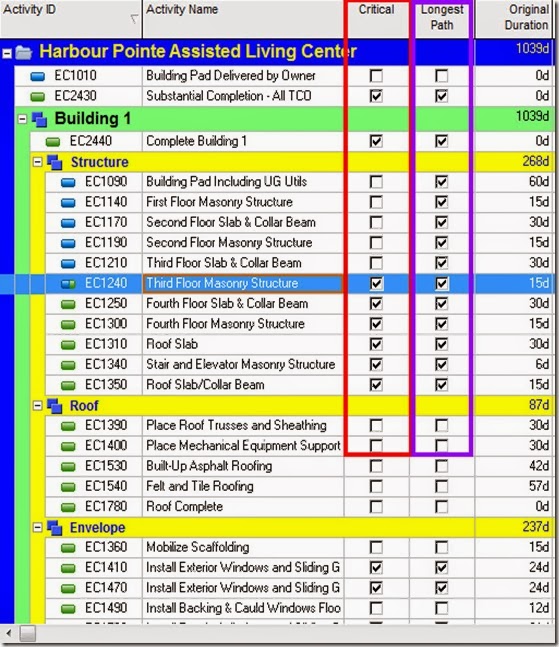

Sem comentários:
Enviar um comentário